

احصل على 93٪ خصم على مدى الحياة
صفقة حصرية
لا تفوت هذه الصفقة ، فهي تأتي مع Password Manager مجانًا.
تواصل 93% مغلق يعمل FastestVPN والاستفادة PassHulk إدارة كلمة المرور مجانًا
احصل على هذه الصفقة الآن!By نانسي وليام لا توجد تعليقات 8 دقيقة
الإنترنت اليوم ليس آمنًا كما كان من قبل. كل موقع ويب تزوره وكل تطبيق تستخدمه في مرحلة ما يراقب دائمًا معلومات المستخدم ويسجلها. في الواقع ، لقد أصبح خارج نطاق السيطرة لدرجة أنه يمكن لأي شخص تقريبًا تتبع آثار أقدامك إليك ، وخاصة المتسللين. مع ذلك ، من المهم أن تعرف كيفية تغيير عنوان IP الخاص بك.
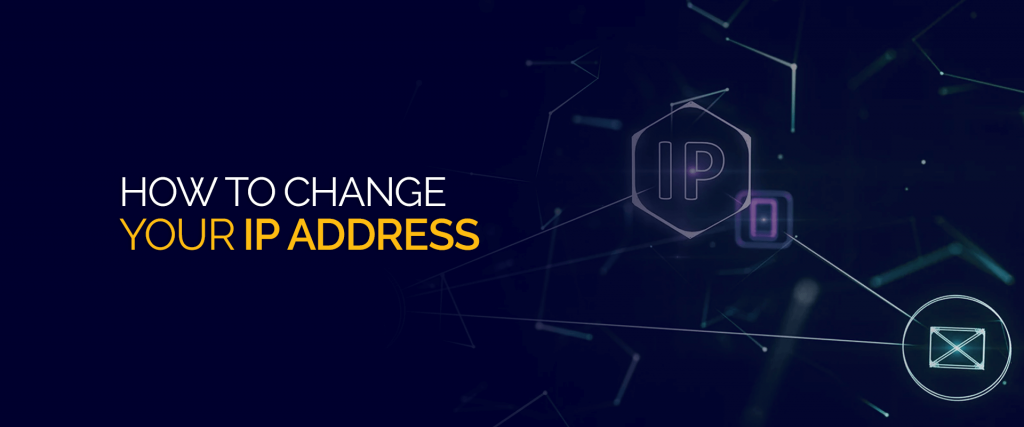
سيوضح لك هذا الدليل ليس فقط كيفية تغيير عنوان IP الخاص بك على Android ، ولكن العديد من الأجهزة الأخرى. هيا بنا نبدأ!
لكل شخص وكل كائن هوية منفصلة تجعله قابلاً للتعريف - وينطبق الشيء نفسه على الجهاز الذي تستخدمه ، والذي يتم تحديده من خلال عنوان IP الخاص به. يتكون عنوان IP من 32 بت عددية وأرقام سداسية عشرية.
كل جهاز تستخدمه متصلًا بالإنترنت ، جميعها لها عناوين IP مختلفة ، حتى يمكن تمييزها. يتم تعيين عناوين IP هذه لجهازك بواسطة مزود خدمة الإنترنت الخاص بك.
يمكنك القول أن عناوين IP للأجهزة تشبه عناوين المنزل بالنسبة لك. من خلال عنوان IP هذا ، يمكن للأجهزة الأخرى عبر شبكة الإنترنت الاتصال ببعضها البعض وعلى مواقع الويب التي تمت زيارتها.
تحتوي جميع مواقع الويب التي تزورها أيضًا على عناوين IP فريدة ، بناءً على تنسيق IPv4. هذه هي أبسط طريقة للتوضيح ما هو عنوان IP، ولكن هناك الكثير لذلك!
هناك أنواع عديدة من عناوين IP ، لكن النوعين الرئيسيين من عناوين IP هما عناوين IP الثابتة وعناوين IP الديناميكية. كما هو مذكور أعلاه ، فإن مزود خدمة الإنترنت الخاص بك هو المسؤول عن تعيين عنوان IP لجهازك بمجرد اتصاله بشبكة. اعتمادًا كليًا على نوع اتصال الشبكة لديك ، يمكن لمزود خدمة الإنترنت الخاص بك أن يعين لك وفقًا لذلك إما عنوان IP ثابتًا أو عنوانًا ديناميكيًا.
سواء كنت تستخدم Windows أو Android أو iOS أو Mac أو أي جهاز آخر ، فهناك دائمًا طريقة لكيفية تغيير عنوان IP الخاص بك. لست بحاجة إلى أن تكون شخصًا خبيرًا في التكنولوجيا لتغييره! فيما يلي 3 من الطرق الأكثر شيوعًا المستخدمة لتغيير عنوان IP الخاص بك:
VPN، اختصار لـ Virtual Private Network ، هي واحدة من أسهل الطرق وأفضلها لتغيير عنوان IP الخاص بك. باستخدام خوادم في بي ان ، كل ما عليك فعله هو الاتصال بأي منها والظهور فعليًا في موقع الخادم هذا ، وإخفاء عنوان IP الحقيقي الخاص بك. FastestVPN عرض العديد من الخوادم الدولية التي يمكنك الاتصال بها ؛ لحماية عنوان IP الفعلي الخاص بك. على سبيل المثال ، يمكنك استخدام VPN للبرازيل خوادم للحصول على عنوان IP برازيلي أو عنوان VPN هونغ كونغ خوادم للوصول إلى عنوان HK IP.
الوكيل ليس آمنًا مقارنةً بشبكة في بي ان ، لكنه يعتبر أحد الطرق التي يمكنك من خلالها تغيير عنوان IP الخاص بك. على عكس في بي ان ، لا يوفر لك الوكيل حقًا العديد من مواقع الخوادم للاتصال بها. ومع ذلك ، باستخدام خادم وكيل ، يتم حماية عنوان IP الفعلي تلقائيًا. باستخدامه يمكنك الوصول إلى المحتوى الإقليمي أثناء السفر خارج الدولة. الجانب السلبي هو أن الخوادم الوكيلة لا تأتي مع تشفير مقارنة بشبكة في بي ان .
يستخدم معظم المستخدمين الذين يصلون إلى Dark Web امتداد تور المستعرض. إنه أحد أفضل المتصفحات مقارنة بالمتصفحات الأخرى مثل Google Chrome أو Firefox. إنه آمن ويحظى بالأولوية مع التشفير المتطور ، مما يجعلك مجهول الهوية عبر الإنترنت. يعد متصفح TOR بديلاً رائعًا للمستخدمين لتغيير عنوان IP الخاص بهم ، ولكن كن حذرًا فيما تستخدمه لأنه لا يسمح كل موقع ويب بالوصول إليه.
لذلك ، إذا كنت تتساءل عن كيفية تغيير عنوان IP الخاص بك ، فإن في بي ان هي واحدة من أفضل الطرق لتغيير و إخفاء عنوان IP الخاص بك. بخلاف ذلك ، يمكنك استخدام الخيارين الآخرين المذكورين.
الآن بعد أن عرفت كيفية تغيير عنوان IP الخاص بك على هاتف Android ، إليك كيفية العثور عليه:
نظرًا لأنك تعرف الآن كيفية تغيير عنوان IP الخاص بك على أجهزة متعددة ، فمن الجيد أن تعرف لماذا قد يفيدك تغيير عنوان IP الخاص بك في بعض الأحيان. إليك الطريقة:
من خلال تغيير عنوان IP الخاص بك ، ستتمكن من الاشتراك في خدمة واحدة بحسابات متعددة. هذا لأن بعض مواقع الويب تقيد ما يمكنك فعله اعتمادًا على ما إذا كنت مسجلاً بالفعل بعنوان IP واحد.
إن أبسط طريقة لتغيير عنوان IP الخاص بجهازك هي تغيير شبكة الإنترنت الخاصة بك. يمكنك استخدام شبكة واحدة لجهاز واحد وشبكة مختلفة على جهاز آخر. ومع ذلك ، لمزيد من الأمان ، فإن في بي ان هي أفضل طريقة لتغيير IP الخاص بك.
نعم ، من القانوني تغيير عنوان IP الخاص بك في العديد من البلدان حول العالم. ومع ذلك ، تأكد دائمًا من أنك على دراية بقوانين الدولة أثناء متابعتها. بالنسبة لمعظم الأسباب ، يقوم المستخدمون بتغيير عنوان IP للجهاز لتعزيز الأمان عبر الإنترنت ضد التهديدات ، أو انتهاك الخصوصية عبر الإنترنت. لن نعتبر ذلك غير قانوني.
ليس بالكامل. ما تفعله في بي ان هو استبدال عنوان IP الفعلي الخاص بك بعنوان افتراضي جديد. عند الاتصال بأي من خوادم في بي ان ، يظهر عنوان IP الخاص بك كما لو كان في هذا الموقع بدلاً من موقعك الخاص.
أنت تعرف الآن كيفية تغيير عنوان IP الخاص بك! كما ذكرنا أعلاه ، هناك العديد من الأسباب التي تجعل تغيير عنوان IP الخاص بك على Android والأجهزة الأخرى مفيدًا لك.
لذلك ، إذا كنت تخطط للحفاظ على الخصوصية والأمان عبر الإنترنت ، وإلغاء حظر الخدمات المحظورة إقليمياً ، والمزيد ، فإن تغيير عنوان IP الخاص بك على جهازك هو الطريقة الوحيدة.
بخلاف ذلك، FastestVPN يقدم الحل الأسهل والأكثر أمانًا لتغيير عنوان IP الخاص بك. إنه يوفر العديد من الخوادم التي يمكنك الاتصال بها والتي تقدم فوائد أكثر من مجرد تغيير IP الخاص بك. بمجرد الاتصال بشبكة في بي ان ، هناك طريقة لذلك ابحث عن عنوان IP الخاص بك واحصل على تفاصيل عنه.
© حقوق الطبع والنشر 2024 أسرع في بي ان - جميع الحقوق محفوظة.


لا تفوت هذه الصفقة ، فهي تأتي مع Password Manager مجانًا.
يستخدم موقع الويب هذا ملفات تعريف الارتباط حتى نتمكن من تزويدك بأفضل تجربة ممكنة للمستخدم. يتم تخزين معلومات ملفات تعريف الارتباط في متصفحك وتؤدي وظائف مثل التعرف عليك عند العودة إلى موقعنا ومساعدة فريقنا على فهم أقسام الموقع التي تجدها أكثر إمتاعًا وفائدة.
يجب تمكين ملفات تعريف الارتباط الضرورية للغاية في جميع الأوقات حتى نتمكن من حفظ تفضيلاتك لإعدادات ملفات تعريف الارتباط.
إذا قمت بتعطيل ملف تعريف الارتباط هذا ، فلن نتمكن من حفظ تفضيلاتك. وهذا يعني أنه في كل مرة تزور فيها هذا الموقع ، ستحتاج إلى تمكين ملفات تعريف الارتباط أو تعطيلها مرة أخرى.


